Функція дублювання екрана та її використання на телевізорі Samsung
Переглядайте вміст екрана смартфона на телевізорі. Це означає, що ви можете почати перегляд улюбленої передачі в дорозі, а продовжити на великому екрані, щойно переступите поріг свого дому.
Що таке дублювання екрана?
Дублювання екрана — це технологія, яка дає змогу передавати вміст екрана мобільного пристрою на екран телевізора без змін і таким чином переглядати його на великому екрані. Програми SmartThings і Smart View дають змогу швидко й легко підключитися до телевізора Samsung Smart TV, але ви також можете скористатися підключенням через мережу Wi-Fi або роз’єм HDMI. Крім того, починаючи з моделей 2020 року, можна дублювати екран смартфона, просто торкнувшись телевізора. Різноманітний вміст вашого смартфона, як-от фотографії, відео й програми, відображатиметься на більшому екрані задля зручності.
Щоб дублювати екран без проводів, телевізор обов’язково має бути підключено до Wi-Fi. Якщо у вас звичайний телевізор (не Smart TV), вам знадобиться пристрій для дублювання, як-от Samsung AllShare Cast, Chromecast або Amazon Firestick.

Примітка. Процес демонстрації екрана на телевізорі відрізняється залежно від збірки й моделі телевізора та пристрою. Нижче наведено інструкції для демонстрації екрана будь-якого мобільного пристрою на телевізорі Samsung.
Програма SmartThings від Samsung є центром керування інтелектуальними домашніми приладами. ЇЇ можна завантажити на пристрої Android та iOS. SmartThings автоматично виявляє більшість телевізорів Samsung, випущених починаючи з 2016 року, і підключається до них. Якщо ваш телевізор було випущено раніше, спробуйте підключитися за допомогою програми Smart View.
Крок 1. Підключіть телевізор Samsung Smart TV та пристрій до однієї мережі Wi-Fi.
Крок 2. Завантажте програму SmartThings на пристрій.
Примітка. Якщо ви використовуєте пристрій Samsung, можливо, на ньому вже встановлено програму SmartThings. (Потребує оновлення)
Крок 3. Відкрийте програму SmartThings.
Крок 4. Натисніть Add Device (Додавання Пристрій).
Програма відобразить усі доступні пристрої. Якщо не відображається потрібний пристрій, переконайтеся, що його ввімкнено. Якщо пристрій усе одно не відображається, спробуйте вимкнути й знову ввімкнути його та перезапустити програму SmartThings.
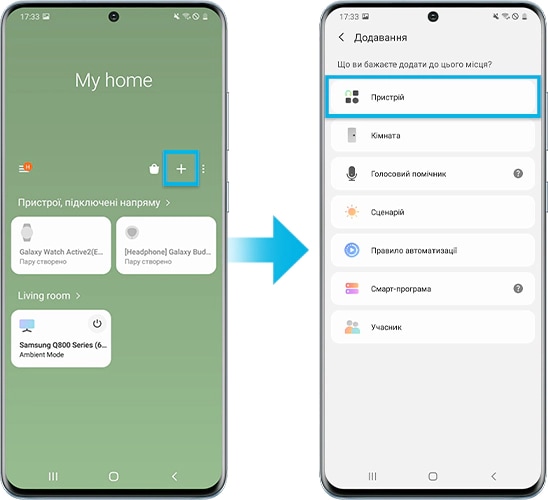
Крок 5. Виберіть свій телевізор або відскануйте його, якщо він поблизу.
Крок 6. Натисніть на телевізор і підключіть його до пристрою.
Тепер телевізор підключено до програми SmartThings, і ви можете використовувати пристрій як другий пульт ДК для телевізора. Ви також можете використовувати програму SmartThings, щоб дублювати фотографії, фільми й музику з пристрою.
Крок 7. Натисніть підключений телевізор і торкніться піктограми додаткових параметрів.
Крок 8. Виберіть Mirror Screen (Smart View) (Спільний екран (інтелектуальний перегляд)).
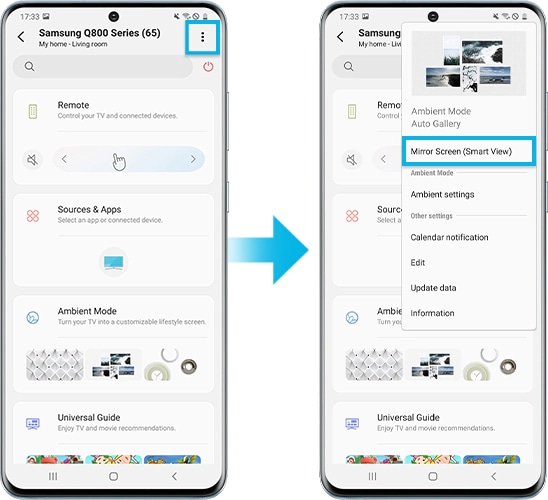
Примітка. Переконайтеся, що смартфон розташовано поруч із телевізором, щоб установити підключення між ними.
Перегляд фотографій і відео через AirPlay
Крок 1. Відкрийте програму «Фотографії».
Крок 2. Знайдіть фотографію чи відео, які потрібно демонструвати.
Крок 3. Натисніть піктограму спільного доступу в лівому нижньому куті екрана.
Крок 4. Натисніть AirPlay.
Крок 5. Натисніть на телевізор, до якого потрібно підключитися.
Крок 6. Якщо з’явиться запит, введіть на пристрої Apple код, який відображається на екрані телевізора.
Відтворення аудіо через AirPlay
Крок 1. Відкрийте програвач музики на пристрої Apple.
Крок 2. Виберіть композицію.
Крок 3. Натисніть піктограму AirPlay.
Крок 4. Натисніть на телевізор, до якого потрібно підключитися.
Крок 5. Якщо з’явиться запит, введіть на пристрої Apple код, який відображається на екрані телевізора.
Пошук параметрів AirPlay
Крок 1. Відкрийте меню Settings (Параметри).
Крок 2. Виберіть General (Загальні).
Крок 3. Виберіть параметри Apple AirPlay.
Примітка. Телевізор і пристрій Apple мають бути підключені до однієї мережі Wi-Fi.
Tap View — це нова функція, представлена у 2020 році. Просто торкніться телевізора смартфоном, і його екран буде продубльовано.
Параметри, які потрібно налаштувати заздалегідь
Перевірте, чи ввімкнено функцію Smart View на телевізорі: Settings > General > External Device Manager > Device Connect Manager > Access Notification (Параметри > Загальні > Диспетчер зовнішніх пристроїв > Диспетчер підключення пристроїв > Сповіщення про доступ).
Налаштування функції Tap View на смартфоні
Крок 1. Відкрийте на смартфоні мобільну програму SmartThings і торкніться піктограми «Меню». (три горизонтальні лінії)
Крок 2. Торкніться піктограми «Параметри», а потім виберіть «Перегляд дот.», «Прослух. дот.». Торкніться перемикача функції, щоб увімкнути її.
Крок 3. Наблизьте смартфон до телевізора та виберіть Allow (Дозволити), коли на екрані смартфона з’явиться запит на виявлення пристрою.

Примітка.
- Ця функція доступна для моделей телевізора TU7000 і пізніших (включно з телевізорами Lifestyle і Outdoor), а також для всіх моделей Samsung Galaxy з Android 8.1 і пізніших версій.
- Щоб використовувати функцію Tap View, оновіть програму SmartThings до версії 1.745 або пізнішої. Програму можна завантажити з магазину Google Play або Apple App Store.
- На час дублювання екрана потрібно вимкнути режим заощадження енергії в налаштуваннях акумулятора.
Якщо не вдається встановити безпроводове підключення, спробуйте підключити пристрій до телевізора за допомогою адаптера HDMI. Офіційні адаптери HDMI від Samsung продаються окремо та підходять для пристроїв, обладнаних роз’ємами USB-C.
Якщо у вас старіший пристрій без роз’єму USB-C, можете знайти сумісний адаптер стороннього виробника, але його ефективність не гарантовано.
Крок 1. Під’єднайте кабель HDMI до адаптера HDMI.
Крок 2. Під’єднайте інший кінець кабелю HDMI до роз’єму HDMI телевізора.
Крок 3. Підключіть адаптер HDMI до роз'єму USB пристрою.
Крок 4. Увімкніть телевізор і виберіть потрібний роз’єм HDMI як джерело вхідного сигналу.
Деякі програми, як-от Netflix і YouTube, мають вбудовану функцію трансляції екрана. Вона дає змогу легко передавати відтворюваний контент між малим і великим екранами.
Крок 1. Підключіть пристрій і телевізор до однієї мережі Wi-Fi.
Крок 2. Завантажте сумісну програму на пристрій і телевізор.
Крок 3. Увійдіть в обліковий запис або створіть його. Увійдіть у той самий обліковий запис на телевізорі та пристрої.
Крок 4. Відкрийте вміст, який ви бажаєте переглянути на пристрої.
Крок 5. Торкніться піктограми трансляції.
Примітка. Розташування піктограми трансляції відрізнятиметься залежно від програми та орієнтації смартфона.
Крок 6. Виберіть пристрій, на якому відтворюватиметься вміст.
Ця інформація корисна?
Дякуємо за відгук!
Надайте відповіді на всі запитання.